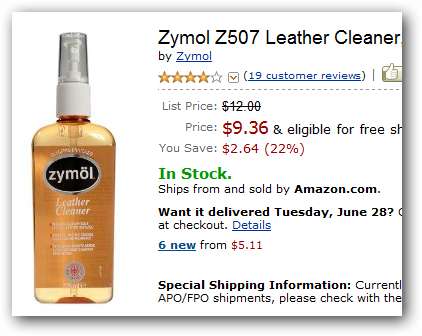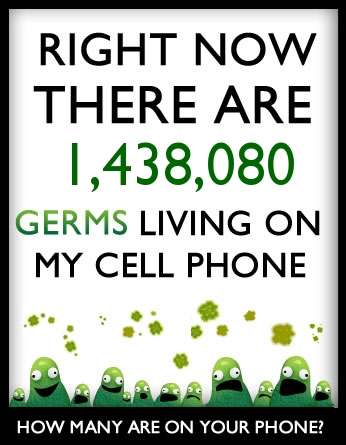Wir haben Ihnen bereits gezeigt, wie es geht Reinigen Sie Ihre Tastatur, ohne sie zu beschädigen , Aber wussten Sie, dass Ihr Smartphone genauso schmutzig und voller Bakterien sein kann? So reinigen Sie Ihr Smartphone ordnungsgemäß.
Handys haben sich wiederholt als eines der ekelhaftesten Dinge erwiesen, die wir regelmäßig berühren. In vielen Tests haben Mobiltelefone getestet, dass sie mehr Keime enthalten als ein Toilettensitz. Kannst du mich jetzt hören? Sie möchten Ihren Kopf nicht auf einen Toilettensitz legen. Wenn Sie ausstrecken und berühren wollen
jemand
Stellen Sie sicher, dass Sie die Möglichkeiten Ihres Telefons überdenken und Ihr Smartphone richtig reinigen.
Erstellt von Haferflocken
Tools, die Sie benötigen

Um loszulegen, müssen Sie einige Vorräte sammeln:
- Fusselfreies Mikrofasertuch - Sie sollten in der Lage sein, ein Mikrofasertuch in einem Brillengeschäft oder einer Apotheke abzuholen, wenn Sie keines haben. Viele Computer und Mobilgeräte werden kostenlos mitgeliefert. Aktivieren Sie daher Ihr Kontrollkästchen, bevor Sie es wegwerfen.
- Wattestäbchen - Wir empfehlen entweder Wattestäbchen mit Holzschaft oder Wattestäbchen mit Q-Tips-Marken, da die Schäfte nicht so dünn sind wie die billigen Marken.
- Destilliertes Wasser - Hiermit reinigen Sie Ihren Bildschirm und Ihr Kameraobjektiv. Wir empfehlen Ihnen, destilliertes Wasser zu verwenden, da es nicht die Chemikalien von Leitungswasser enthält und beim Trocknen keinen Film hinterlässt.
- Rubbelalkohol (Isopropylalkohol) - Dies dient zum Reinigen Ihrer Tastatur und Ihres Hartplastik.
Haushaltschemikalien und Desinfektionsmittel sind für die meisten Smartphones zu hart. Stellen Sie sicher, dass Sie keine Fensterreiniger, Aerosolsprays, Lösungsmittel, Ammoniak, Ajax, CLR oder Schleifmittel verwenden. Diese Reiniger verschmutzen garantiert Ihr Telefon oder entfernen die Oberfläche.

Telefon reinigen
Schalten Sie zunächst Ihr Telefon aus, indem Sie den Netzschalter gedrückt halten oder im Telefon eine Option zum Ausschalten oder Austauschen des Akkus suchen.
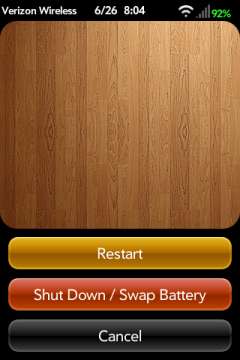
Sie sollten auch alle Hüllen oder Abdeckungen Ihres Telefons entfernen, wenn Sie eine verwenden.

Wenn Sie die Möglichkeit haben, entfernen Sie den Akku vor dem Reinigen aus dem Telefon.

Seien Sie vorsichtig, wenn Sie eine Displayschutzfolie entfernen, da sich durch das Abblättern Risse ausbreiten können. Wenn Sie größere Bildschirmrisse haben, wird empfohlen, den Bildschirmschutz eingeschaltet zu lassen, da dies dazu beiträgt, Feuchtigkeit vom Telefon fernzuhalten und den Bildschirm zusammenzuhalten, bis Sie einen Ersatz kaufen können.

Wenn Sie eine Tastatur oder Tastatur haben, reinigen Sie diese mit einem in verdünnten Alkohol getauchten Wattestäbchen. Achten Sie darauf, nicht zu stark zu reiben und keinen Alkohol in das Telefon oder unter die Tastatur zu bekommen.

Als nächstes gehen Sie zum Rest des Telefonkunststoffs. Für große Bereiche wie die Batterieabdeckung ist es in Ordnung, Alkohol zu verwenden. Verwenden Sie beim Reinigen von Kunststoff leichten Druck, damit Sie keine Gummibeschichtung oder klare Oberfläche entfernen.
Wenn Ihr Telefon eine Metallverkleidung hat, verwenden Sie ein wasserfeuchtes Wattestäbchen, anstatt Alkohol zu reiben.

Wenn die Außenseite sauber ist, entfernen Sie Staub unter der Batterieabdeckung mit einem trockenen Wattestäbchen. Wenn Sie hartnäckige Stellen unter der Batterieabdeckung haben, reinigen Sie diese mit einer sehr kleinen Menge destilliertem Wasser. Trocknen Sie alle Teile, die Sie reinigen, sofort mit Wasser, damit nichts in das Telefon gelangt.

Befeuchten Sie ein Wattestäbchen mit Wasser und reinigen Sie das Kameraobjektiv und den Blitz mit einer Drehbewegung. Sobald die Linse sauber ist, trocknen Sie sie schnell mit der anderen Seite des Wattestäbchens, damit kein Wasser auf der Linse trocknet.

Nachdem die Hauptteile des Telefons gereinigt wurden, drehen Sie den Bildschirm um und befeuchten Sie Ihr fusselfreies Mikrofasertuch. Sie möchten nicht, dass das Tuch tropfnass wird. Die Feuchtigkeit hilft dabei, verkrustete Streifen zu entfernen.
Reinigen Sie den Bildschirm mit einem Strich vom Ohrhörer bis zum Mikrofon. Diese Bewegung verhindert, dass Schmutz in Ihr Ohrstück gelangt. Verwenden Sie keine kreisenden Bewegungen, da dies zu kreisförmigen Kratzern führen kann.
Seien Sie sehr vorsichtig, wenn Sie einen rissigen Bildschirm haben, da das Entfernen eines Bildschirmschutzes oder das Abwischen des Bildschirms mit Druck dazu führen kann, dass sich der Riss ausbreitet. Sie können auch auf das feuchte Tuch verzichten und nur ein trockenes verwenden, um zu verhindern, dass Feuchtigkeit unter den Bildschirm gelangt.
Einige Low-End-Telefone und ältere Telefone verfügen über Kunststoffbildschirme, die leicht zerkratzen können. Stellen Sie sicher, dass Sie beim Reinigen Ihres Bildschirms leichten Druck ausüben, um Kratzer zu vermeiden. Die meisten neuen Android-Handys und iPhones haben gehärtete Glasbildschirme, die nicht so leicht zerkratzen.

Wenn Sie Ihre Displayschutzfolie entfernt haben, befolgen Sie die Anweisungen, die mit der Schutzfolie geliefert wurden, um nach der Reinigung eine neue anzubringen.
Wenn Sie ein iPhone 4 haben, denken Sie daran, dass die Vorder- und Rückseite aus Glas bestehen. Reinigen Sie beide Seiten auf die gleiche Weise.
Das iPhone 3GS, das iPhone 4, das iPad, das Google Nexus S und einige andere Telefone verfügen über eine oleophobe Beschichtung (wörtlich „Angst vor Öl“), die Öl von Ihren Händen und Ihrem Gesicht abweist. Diese Beschichtung nutzt sich mit der Zeit ab. Achten Sie daher darauf, dass Sie nicht zu stark reiben oder Alkohol verwenden, da dies den Verschleißprozess beschleunigen kann.
Geben Sie dem Telefon einige Minuten Zeit zum Trocknen, bauen Sie es dann wieder zusammen und schalten Sie es wieder ein. Sie sollten jetzt ein sauberes Telefon ohne diese bösen Keime haben.

Reinigen Sie Ihren Fall
Wenn Sie eine Telefonabdeckung / -hülle aus Kunststoff verwenden, reinigen Sie die Innen- und Außenseite mit verdünntem Alkohol und Wattestäbchen.
Lassen Sie das Gehäuse an der Luft trocknen, bevor Sie es wieder ans Telefon setzen.

Wenn Sie eine Ledertasche oder einen Beutel verwenden, können Sie einen Lederreiniger verwenden, der zum Reinigen und Befeuchten von Leder entwickelt wurde. Der Reiniger kann in vielen Auto-, Online- und Discountern gekauft werden. Befolgen Sie die Anweisungen auf dem Lederreiniger, um sicherzustellen, dass Ihr Leder sauber und konditioniert ist.